windows 10 操作系统以其众多实用且令人喜爱的功能吸引了大量用户。不少用户对如何在 windows 10 上安装 dvd 播放器感到困惑,其实这个过程并不复杂。今天,我们将为大家详细介绍如何在 windows 10 中安装 dvd 播放器,希望对大家有所帮助。
Windows 10 安装 DVD 播放器的步骤:
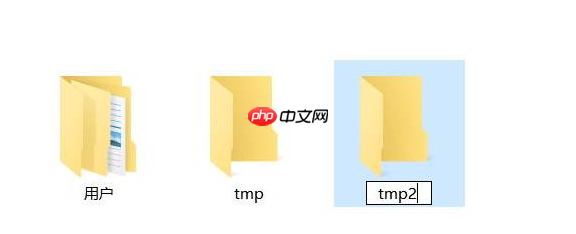
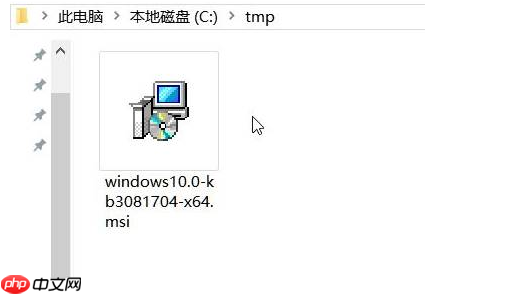
<pre class="brush:php;toolbar:false;">msiexec /ac:C:\tmp\windows10.0-kb3081704-x64.msi /qb TARGETDIR=C:\tmp2
<pre class="brush:php;toolbar:false;">msiexec /ac:C:\tmp\windows10.0-kb3081704-x86.msi /qb TARGETDIR=C:\tmp2
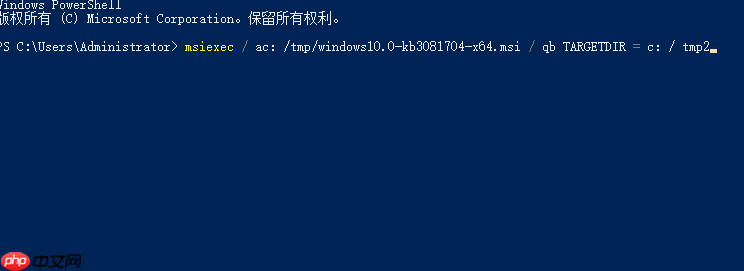
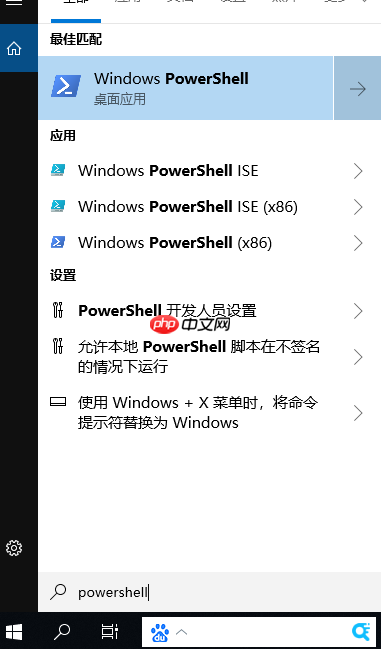
<pre class="brush:php;toolbar:false;">Add-AppxProvisionedPackage-Online-PackagePathAdd-AppxProvisionedPackage-Online-PackagePath c:\tmp2\InstallDVDAppxPackage\cd0c0ffe0ee94518833e70b1e931fcff.appxbundle-LicensePath c:/tmp2/InstallDVDAppxPackage/cd0c0ffe0ee94518833e70b1e931fcff_License1.xml
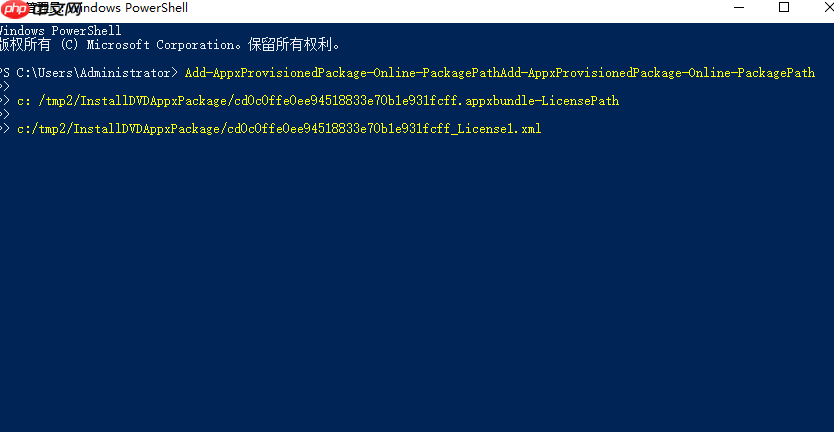
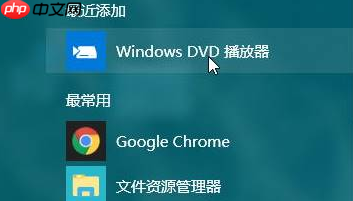
以上就是w10怎么安装DVD播放器的详细内容,更多请关注php中文网其它相关文章!

potplayer是一款功能全面的视频播放器,支持各种格式的音频文件,内置了非常强大的解码器功能,能够非常流畅的观看,有需要的小伙伴快来保存下载体验吧!




Copyright 2014-2025 https://www.php.cn/ All Rights Reserved | php.cn | 湘ICP备2023035733号